Avec les nombreuses tâches et informations à retenir au quotidien, il peut devenir de plus en plus difficile de tout mémoriser. Que vous soyez étudiant, journaliste ou professionnel dans divers domaines, enregistrer sa voix ou sa conversations complètes peut vous être bénéfique pour prendre des notes audio.
L’utilisation d’un enregistreur vocal simple peut grandement vous faciliter la tâche. En appuyant simplement sur le bouton d’enregistrement, vous pouvez créer une note audio en quelques secondes.
Sommaire :
Utiliser l’application d’enregistrement vocal sur iPhone : Guide étape par étape
Si vous utilisez un iPhone, l’application par défaut pour l’enregistrement vocal est Voice Memos.
- Ouvrez l’application Dictaphone. Il vous permet d’enregistrer des audios sur votre iPhone. Vous pouvez la trouver dans le dossier Utilitaires ou Autres.
- Appuyez sur le bouton rouge pour commencer l’enregistrement. Votre iPhone commencera automatiquement à enregistrer l’audio à partir du microphone de l’appareil.
- Pointez le bas de l’iPhone vers la source de l’audio pour obtenir une meilleure qualité sonore. Assurez-vous de ne pas couvrir le microphone avec votre main et maintenez une distance adéquate entre vous et la source sonore.
- Appuyez sur le bouton Stop pour mettre l’enregistrement en pause. Vous pouvez reprendre l’enregistrement en appuyant à nouveau sur le bouton rouge. Utilisez le curseur pour marquer l’endroit où vous souhaitez reprendre l’enregistrement.
- Appuyez sur « Nouvel enregistrement » pour renommer l’audio. Vous pouvez entrer un nom pour l’enregistrement que vous venez de faire.
- Appuyez sur le triangle bleu pour écouter l’enregistrement avant de le sauvegarder. Utilisez le curseur pour sélectionner l’endroit où vous souhaitez que la lecture commence.
- Pour couper l’audio, appuyez sur le bouton Modifier au milieu des icônes de partage et de suppression. Ensuite, cliquez sur l’icône de rognage (un carré bleu avec deux traits à chaque extrémité). Sélectionnez la portion de l’enregistrement que vous souhaitez supprimer, puis appuyez sur Supprimer ou Couper.
- Appuyez sur Terminer lorsque vous êtes satisfait de l’enregistrement. Si vous n’avez pas déjà renommé l’audio, vous serez invité à le faire.
- Pour lire vos enregistrements, ouvrez l’application Dictaphone et appuyez sur l’un des enregistrements. Vous pouvez utiliser les commandes de lecture ou partager le fichier avec d’autres personnes en appuyant sur le bouton de partage.
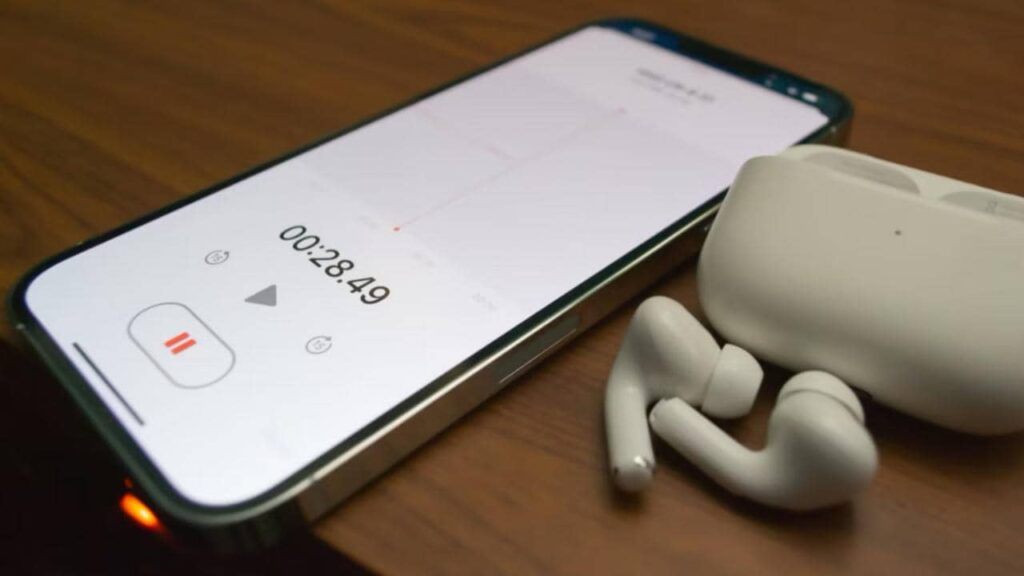
VOIR AUSSI : Fichiers audio : quelles sont les extensions utilisées ?
Utiliser l’application d’enregistrement vocal sur Android : Guide étape par étape
Si vous utilisez un téléphone Android, l’application par défaut pour l’enregistrement vocal est Voice Recorder.
- Recherchez l’enregistreur sur votre téléphone. Chaque téléphone Android a ses propres applications intégrées, il n’y a donc pas d’application d’enregistrement de voix standard comme sur les iPhone. Vérifiez s’il y a un enregistreur préinstallé, sinon téléchargez-en un depuis le Play Store.
- Si vous n’avez pas d’application d’enregistrement préinstallée, vous pouvez en trouver une variété sur le Play Store. Recherchez des applications telles que Magnétophone, Enregistreur vocal, Dictaphone, etc. Parcourez les résultats, vérifiez les évaluations et sélectionnez celle qui convient.
- Après l’avoir trouvé et installé, ouvrez l’application depuis le menu des Applications sur votre téléphone. L’interface peut varier selon l’application.
- Appuyez sur le bouton d’enregistrement pour commencer. Lorsque vous ouvrez l’application, vous serez redirigé vers un écran indiquant « Nouvel enregistrement » ou une liste d’enregistrements existants.
- Pointez le bas de votre téléphone vers la source audio. Assurez-vous que votre main ne couvre pas le microphone pendant l’enregistrement.
- Appuyez sur le bouton Pause pour interrompre l’enregistrement. Vous pouvez mettre en pause l’enregistrement sans le terminer complètement.
- Appuyez sur le bouton Stop pour terminer l’enregistrement. L’audio sera enregistré sur votre téléphone, mais cela dépendra de l’application que vous utilisez.
- Modifiez l’enregistrement. La plupart des applications d’enregistrement offrent des fonctionnalités de base pour la modification, vous permettant de couper les parties inutiles de l’enregistrement.
- Partagez votre enregistrement. Utilisez le bouton de partage pour envoyer l’audio à d’autres personnes via des applications de messagerie. Les enregistrements sont généralement sauvegardés au format MP3 ou WAV, compatibles avec la plupart des appareils.
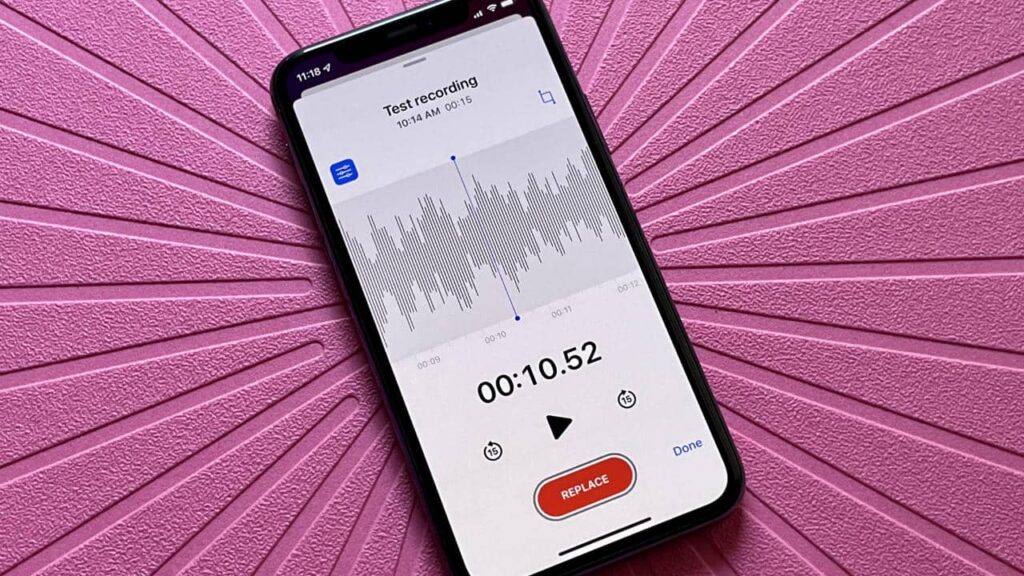
VOIR AUSSI : Comment changer la voix et la langue de Siri sur Mac et iOS ?
Les meilleures applications tierces d’enregistrement vocal pour iOS et Android
Dans le monde numérique d’aujourd’hui, il existe une multitude d’applications tierces d’enregistrement vocal disponibles pour les utilisateurs d’iOS et d’Android. Que vous soyez à la recherche de fonctionnalités avancées, d’une meilleure qualité sonore ou de nouvelles options de partage, ces applications offrent une variété d’options pour répondre à vos besoins spécifiques.
Sur iOS, vous pouvez découvrir des applications telles que « Just Press Record », qui permet des enregistrements instantanés en un seul toucher et propose une transcription automatique de vos enregistrements. « Voice Record Pro » est une autre option populaire offrant des fonctionnalités avancées telles que l’édition audio, l’enregistrement stéréo et la possibilité d’ajouter des effets sonores à vos enregistrements.
Du côté d’Android, des applications comme « Easy Voice Recorder » sont appréciées pour leur interface simple et conviviale, ainsi que leur compatibilité avec différents formats audio. « RecForge II » est une autre application populaire qui offre une gamme de fonctionnalités, y compris l’enregistrement en haute qualité, l’édition audio et la possibilité d’enregistrer des appels téléphoniques.
Il est également intéressant de mentionner des applications multiplateformes, telles que « Evernote » et « OneNote », qui vous permettent de prendre des notes audio synchronisées sur plusieurs appareils et de les organiser facilement.
En conclusion, que vous utilisiez iOS ou Android, les applications tierces d’enregistrement vocal offrent une variété de fonctionnalités et d’options pour améliorer votre expérience d’enregistrement. Explorez ces applications et choisissez celle qui correspond le mieux à vos besoins, que ce soit pour une utilisation personnelle, professionnelle ou créative.

VOIR AUSSI : Les 6 meilleurs smartphones à environ 200€ en 2023
Astuces pour améliorer la qualité sonore de vos enregistrements vocaux sur téléphone
Lorsque vous enregistrez votre voix sur votre téléphone, vous souhaitez obtenir la meilleure qualité sonore possible. Voici quelques astuces simples pour améliorer la qualité de vos enregistrements vocaux :
- Choisissez un environnement calme : Trouvez un endroit calme et silencieux pour effectuer vos enregistrements. Les bruits de fond tels que les appareils électroménagers, les voitures ou les conversations peuvent altérer la qualité sonore de votre enregistrement. Optez pour un espace isolé où vous pourrez vous concentrer sur votre voix.
- Utilisez un casque ou des écouteurs avec microphone : L’utilisation d’un casque ou d’écouteurs dotés d’un microphone intégré peut considérablement améliorer la qualité sonore de vos enregistrements vocaux. Ces accessoires permettent de réduire les bruits ambiants et de capturer votre voix de manière plus claire et précise.
- Tenez votre téléphone près de votre bouche : Pour une meilleure qualité sonore, rapprochez votre téléphone de votre bouche pendant l’enregistrement. En le tenant à une distance optimale, vous pouvez capturer votre voix de manière plus directe, réduisant ainsi les éventuels échos ou bruits parasites.
- Vérifiez les paramètres d’enregistrement : Explorez les options de votre application d’enregistrement vocal sur téléphone pour ajuster les paramètres audio. Certains réglages, tels que le format d’enregistrement, la fréquence d’échantillonnage ou la qualité audio, peuvent avoir un impact sur la qualité sonore finale. Optez pour des réglages de haute qualité pour obtenir un enregistrement vocal plus clair et détaillé.
En suivant ces conseils simples, vous pourrez améliorer la qualité sonore de vos enregistrements vocaux sur votre téléphone. Que ce soit pour des enregistrements professionnels, des mémos vocaux ou des podcasts, une meilleure qualité audio donnera une impression plus nette et plus professionnelle à vos enregistrements

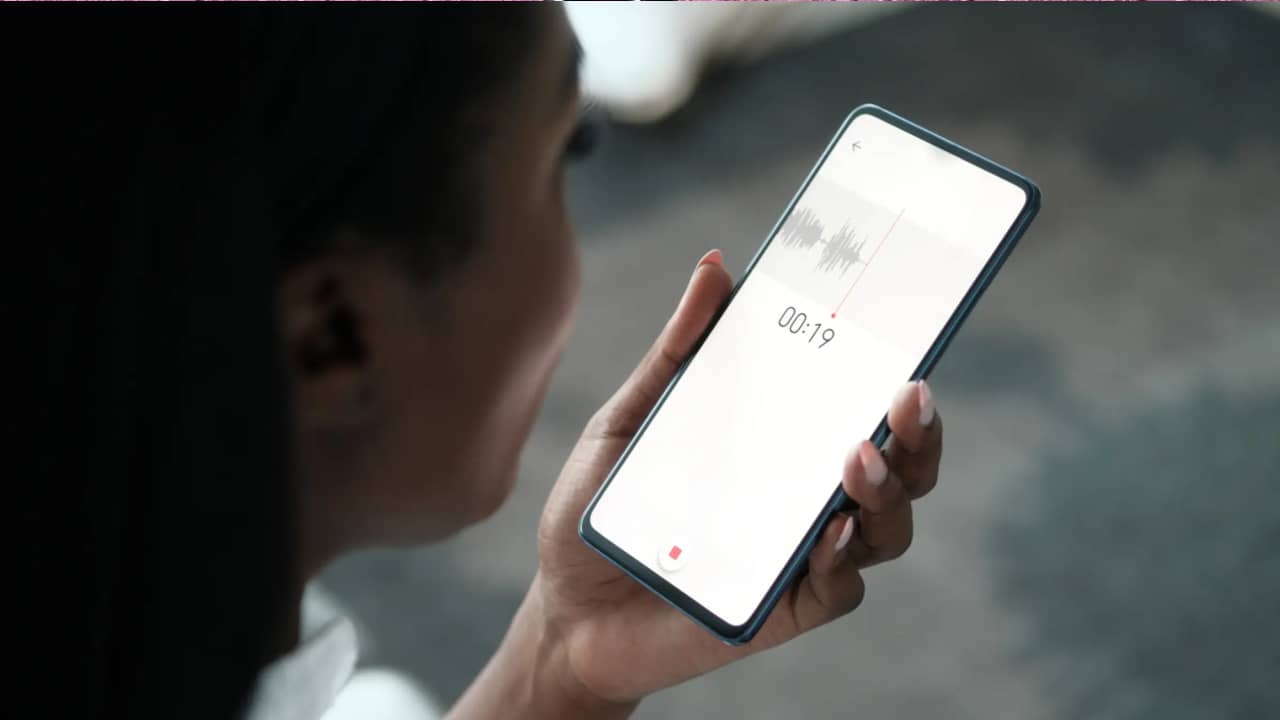











Leave a Reply